笔记本电脑突然失去声音,如何解决(探索声音失灵的原因与解决方法)
- 难题大全
- 2024-08-20
- 16
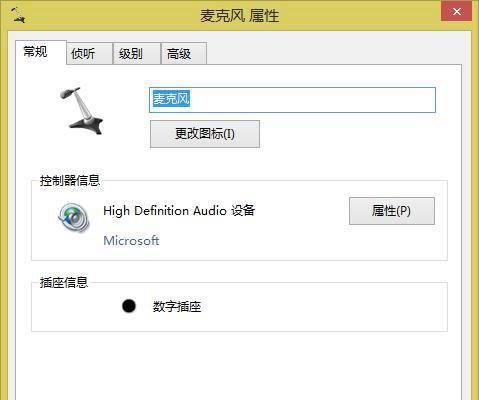
在使用笔记本电脑时,突然发现它失去了声音,这对于许多依赖于音频功能的人来说可能是一个令人沮丧的问题。本文将探索可能导致笔记本电脑失去声音的原因,并提供一些解决方法。...
在使用笔记本电脑时,突然发现它失去了声音,这对于许多依赖于音频功能的人来说可能是一个令人沮丧的问题。本文将探索可能导致笔记本电脑失去声音的原因,并提供一些解决方法。
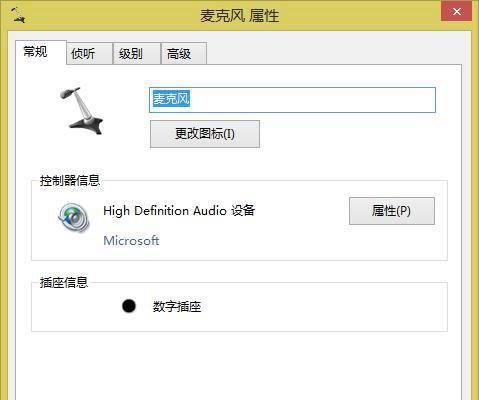
1.检查音量设置
一个常见的原因是音量被意外地调低或静音了。点击任务栏上的音量图标,确保音量设置处于合适的位置。
2.检查外部设备
如果你使用了外部音箱或耳机,请确保它们正常工作。尝试将它们连接到其他设备上,以确定是否是设备本身出了问题。
3.检查驱动程序
可能是驱动程序出了问题导致了声音失灵。进入设备管理器,找到声音、视频和游戏控制器选项,右键点击并选择更新驱动程序。
4.重新启动电脑
有时候重启电脑就能解决一些小问题,包括声音失灵。尝试重新启动你的笔记本电脑,然后检查是否恢复了声音。
5.检查默认音频设备
进入控制面板的声音设置,确保你所使用的音频设备是默认设备。如果不是,选择它并点击设置为默认。
6.检查音频线连接
如果你使用外部音箱或耳机,检查音频线是否正确连接到笔记本电脑的音频输出插孔。尝试重新插拔一下,确保连接良好。
7.重置音频设置
有时候,之前的音频设置可能会影响到声音输出。进入控制面板的声音设置,选择还原默认设置,然后重新调整你的偏好设置。
8.检查静音按钮
有些笔记本电脑有一个专门的静音按钮,确保它没有被误触发。找到该按钮并确保它处于关闭状态。
9.使用系统还原
如果之前的声音设置更改导致了问题,可以尝试使用系统还原将电脑恢复到之前的状态。记得提前备份重要文件。
10.卸载并重新安装驱动程序
如果驱动程序仍然有问题,可以尝试卸载当前的驱动程序,并从官方网站下载最新版本的驱动程序进行安装。
11.执行硬件故障排除
有时候声卡可能有硬件故障,可以执行一些硬件故障排除步骤,如检查插卡是否正确连接,或者尝试更换声卡。
12.检查操作系统更新
确保你的操作系统是最新的版本,有时候更新可能会修复一些与声音相关的问题。
13.联系技术支持
如果你尝试了以上所有方法仍然没有解决问题,建议联系笔记本电脑的制造商或专业的技术支持人员,寻求他们的帮助。
14.寻求专业维修
如果你不懂电脑维修,或者问题可能是硬件相关的,最好寻求专业的维修服务,他们可以帮助你找出问题所在并进行修复。
15.预防措施
为了避免未来出现类似的问题,定期备份重要数据,并保持电脑的驱动程序和操作系统更新。
当我们的笔记本电脑突然失去声音时,我们可以尝试检查音量设置、外部设备、驱动程序、重启电脑等简单方法。如果问题依然存在,可以尝试更高级的解决方案,如重置音频设置、使用系统还原或联系技术支持。记得保持预防意识,并定期备份重要数据,以避免类似问题的再次发生。
笔记本电脑突然失去声音的解决方法
随着科技的进步,笔记本电脑已经成为我们日常生活中不可或缺的工具之一。然而,当我们在欣赏音乐或观看电影时,突然发现笔记本电脑失去了声音,这无疑会让人感到沮丧。本文将为您介绍一些常见的原因以及解决方法,帮助您重新恢复笔记本电脑的声音。
检查音量设置是否静音
点击电脑右下角的音量图标,确保音量没有被设置为静音。如果发现已经静音,将其调整为适当的音量。
确认扬声器是否已插入正确位置
检查扬声器是否正确连接到笔记本电脑的音频插孔。确保连接牢固,没有松动或接触不良的情况。
更新或安装音频驱动程序
有时,音频驱动程序可能过时或损坏,导致无法正常发出声音。可以通过前往电脑制造商的官方网站,下载和安装最新版本的音频驱动程序来解决此问题。
检查是否有耳机插入
如果您在使用耳机时,忘记将其拔出,笔记本电脑的声音将会被耳机接管。请检查是否有耳机插入,如有,请将其拔出。
重启笔记本电脑
有时,笔记本电脑的声音问题可以通过简单地重新启动来解决。尝试关闭电脑,等待几分钟,然后再次启动。
检查操作系统音频设置
进入控制面板或设置页面,找到声音设置选项。确保所有音频输出设备和设置都正确配置。
运行音频故障排除向导
操作系统通常提供了内置的音频故障排除向导。运行该向导可以帮助您诊断问题并提供解决方案。
检查多媒体应用程序设置
有时候,特定的多媒体应用程序(如播放器或浏览器)的设置可能导致声音失效。确保这些应用程序的音频设置正确配置。
检查硬件问题
有时候,笔记本电脑的声音问题可能是由硬件故障引起的。检查扬声器是否损坏或需要更换。
运行杀毒软件扫描
恶意软件可能会导致系统故障,包括声音失效。运行杀毒软件进行全面扫描,清除任何潜在的威胁。
恢复系统到之前的时间点
如果您最近安装了新软件或进行了系统更改,这可能导致声音失效。尝试将系统还原到之前正常工作的时间点。
检查外部设备设置
如果您在使用外部设备(如蓝牙扬声器或耳机)时遇到问题,请确保这些设备正确配对并且已经连接到笔记本电脑。
更新操作系统
操作系统的更新通常会修复已知的问题和错误。确保您的笔记本电脑已安装最新的操作系统更新。
寻求专业技术支持
如果您经过以上步骤仍无法解决问题,建议您咨询专业技术支持,他们可以提供个性化的解决方案。
保持设备的正常维护
定期清理笔记本电脑的内部和外部,确保扬声器、音频接口等部件的正常工作,并避免灰尘和杂物的积累。
当您的笔记本电脑突然失去声音时,不要惊慌,通过检查音量设置、连接、驱动程序等多个方面的解决方法,您很可能能够重新恢复笔记本电脑的声音。如果问题仍然存在,请考虑寻求专业技术支持以获取更详细的帮助。记得保持设备的正常维护,可以有效预防类似问题的发生。
本文链接:https://www.zuowen100.com/article-3811-1.html

